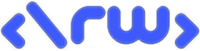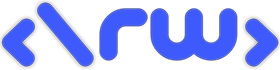- آموزش مدیریت سایت, آموزش, آموزش وردپرس
- آخرین به روزرسانی۲ اردیبهشت ۱۴۰۴
آموزش بک آپ گیری از سایت وردپرسی-تنظیمات افزونه backWPup
سلام خدمت تمامی همراهان و کاربران وب سایت رایهام وب، امیدواریم حالتون عالی باشه. امروز میخوایم راجب به یکی از مهمترین موضوعات مدیریت سایت یعنی بک آپ گیری (backup) صحبت کنیم. قراره باهم یاد بگیریم که چجوری بهترین پشتیبانی هارو از سایتمون بگیریم. پس در ادامه با ما همراه باشید.

فهرست مطالب
بک آپ گیری از سایت
هر مدیر یا ادمین سایتی موظف هست که برای حفظ امنیت سایتش به طور زمان بندی شده و مرتب پشتیبانی تهیه کنه، حالا بسته به تغییرات روزانه سایت مقدار ورودی ها این زمان بندی تغییر میکنه ولی حتما باید به صورت مرتب انجام بشه.
ما اینکار رو میتونیم به صورت دستی از طریق پنل مدیریت هاستمون و هم با افزونه های مختلف اینکار رو انجام بدیم. البته که شرکت هاستینگ هم موظف هست که این پشتیبانی گیری هارو به صورت منظم انجام بده که اگه شرکت هاستینگ شما این امکان رو ارائه نداده حتما تغییرش بدید و مقاله ی بهترین هاست ایران رو در سایت ما رو بررسی کنید که بتونید بهترین شرکت رو برای هاستینگ سایتتون انتخاب کنیم.
خب بریم سراغ آموزش، ما پشتیبان گیری از سایتمون رو با افزونه ی قدرتمند backWPup انجام میدیم که یکسری قابلیت های جذابی رو برای ما به صورت رایگان ارائه داده که قابل اهمیت.

آموزش بک آپ گیری از سایت با افزونه ی BackWPup – از صفر تا زمان بندی خودکار
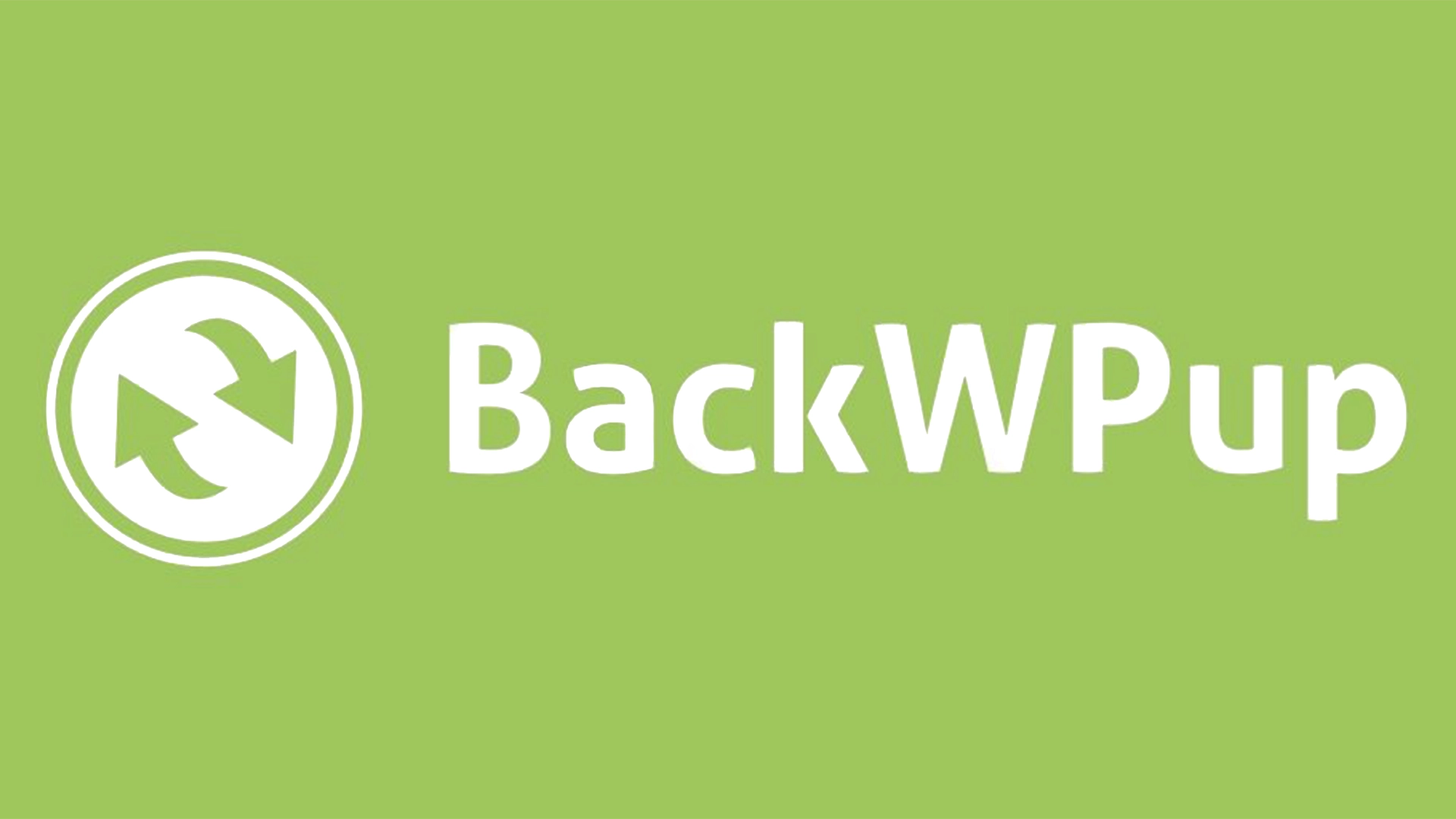
اول از همه: افزونه ی BackWPup رو نصب کن
برای شروع لازمه افزونه رو نصب و فعال سازی کنی: نصب افزونه های وردپرسی روی سایت
- وارد پیشخوان وردپرس شو.
- از منوی سمت راست، برو به افزونه ها > افزودن افزونه تازه.
- توی قسمت جستجو، بنویس “BackWPup“.
افزونهی رسمی که اسمش کامل هست BackWPup – WordPress Backup Plugin رو نصب و بعد روی فعالسازی کلیک کن.
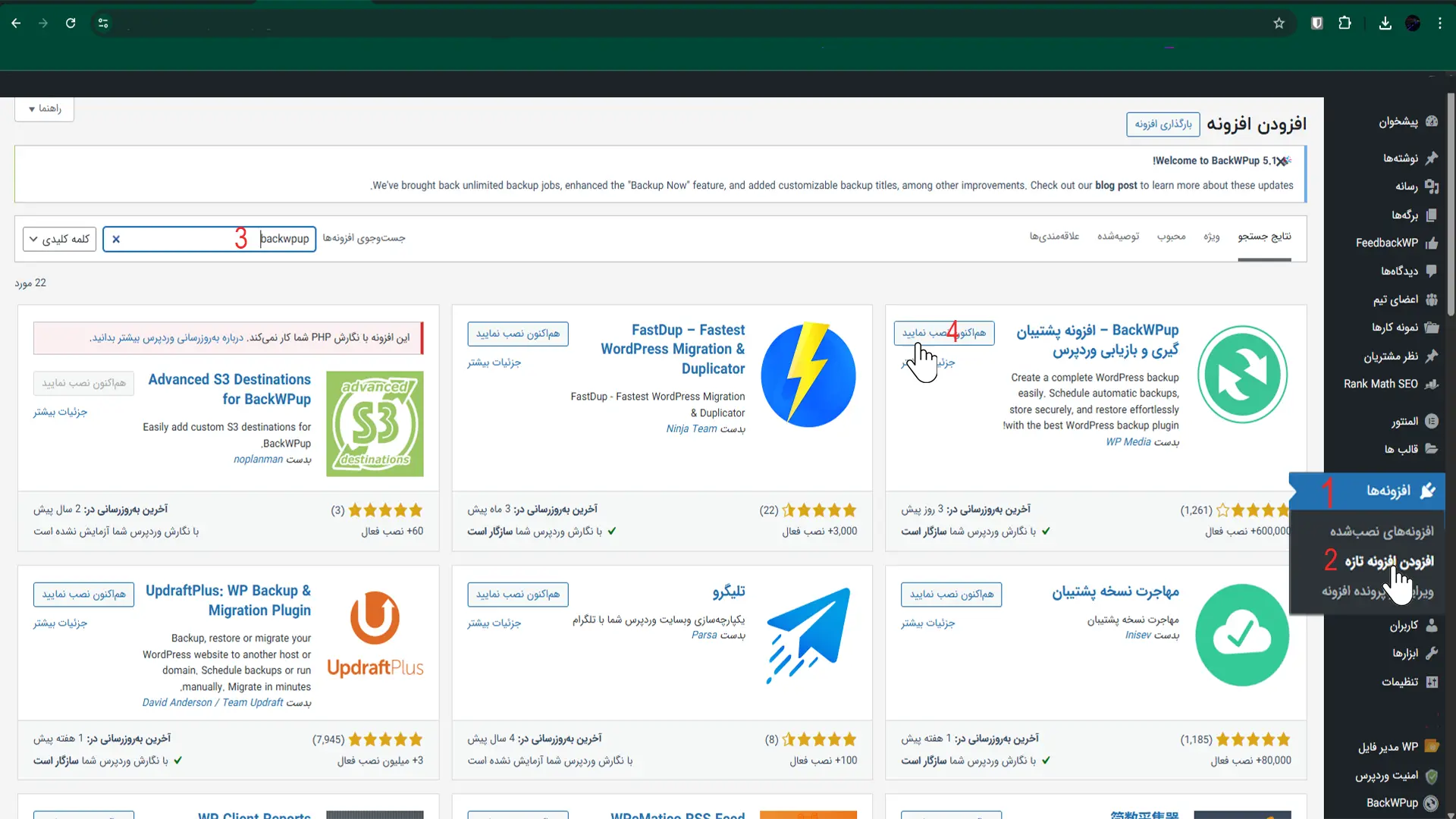
آموزش گرفتن بک آپ زمان بندی شده (خودکار)
خب ما اصلا اومدیم تو این مقاله که یاد بگیریم دردسر بک آپ گرفتن رو از سرمون وا بکنیم و به صورت خودکار اینکار و انجام بدیم. پس برو بریم
وقتی افزونه رو فعالسازی میکنید صفحه تنظیمات افزونه برای شما باز میشه اگه نشد از منوی سمت راست وردپرس وارد settings < backWPup بشید. و طبق تصویر و به صورت دلخواه خودتون زمان بندی رو ست کنید.
- در قدم اول وارد تنظیمات افزونه بشید.
- در قدم دوم طبق مراحل راه اندازی خود افزونه پیش برید.
- حالا اگه قصد دارید که یکسری از فایل ها یا دیتا ها داخل بکاپ قرار نگیرن میتونید با کلیک روی advances settings کلیک کنید و فایل های مدنظرتون رو داخل لیست قرار بدید یا تیکشون رو بردارید.
- در صفحه اول دوتا تیک موجود در صفحه رو بزنید تا هم از دیتابیس و هم از فایل های سایتتون بک آپ بگیره و روی save&continue کلیک کنید.
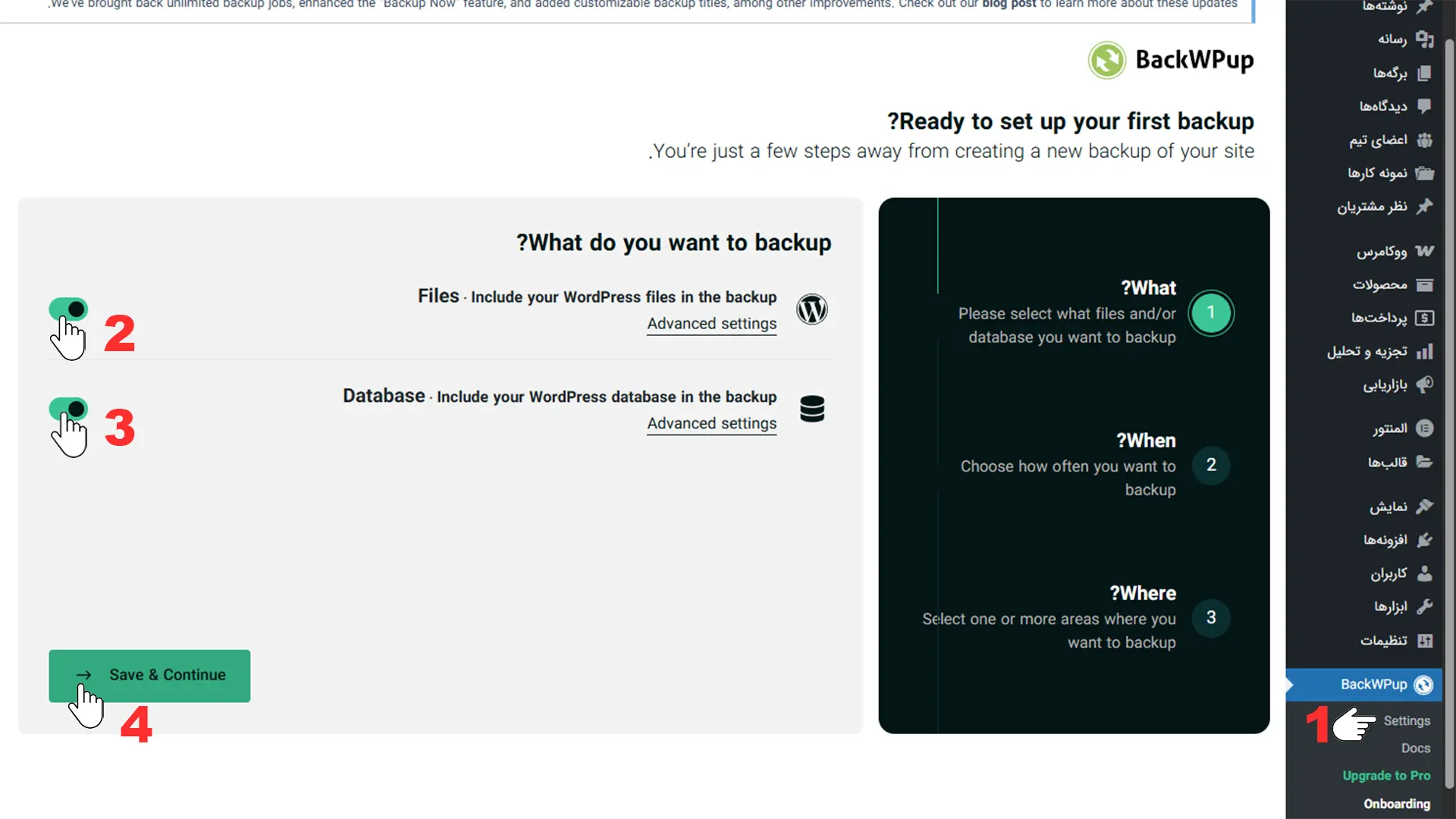
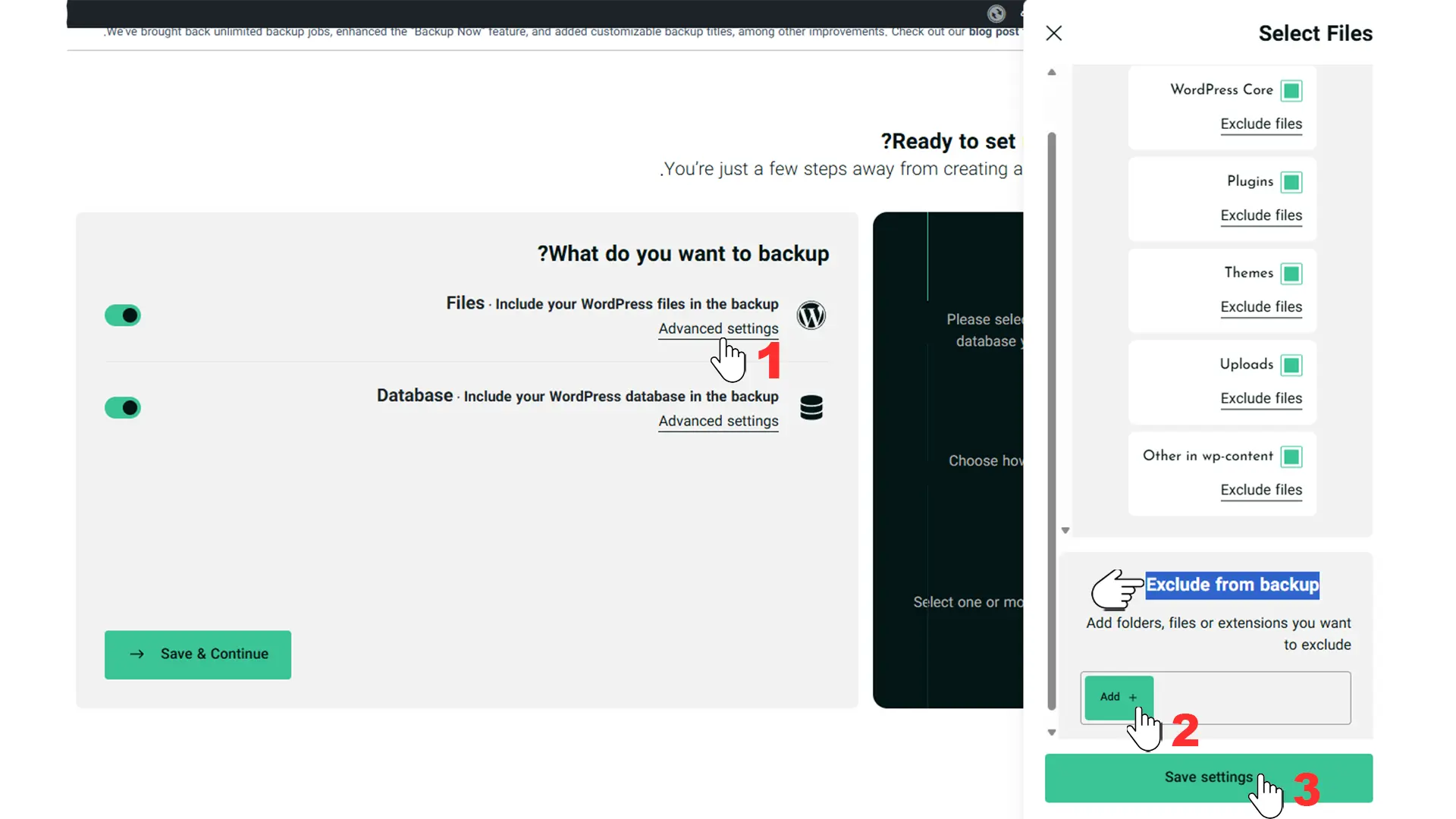
خب با زدن روی دکمه ذخیره و ادامه وارد صفحه جدید میشیم که در اینجام زمان بک آپ گیریمون رو ست میکنیم.
- در اینجا تیتر اول بک آپ گیری از فایل های سایت هست و تیتر دوم دیتابیس سایت شما. حالا بسته به مقدار ورودی و مشتری و تغییراتی که روی سایتتون رخ میده باید این زمان رو ست کنید. ولی بنظر من بهترین زمان برای بک آپ گیری از سایتتون هر روز و برای دیتابیس سایتتون ساعتی هست.
- حالا برای ریز زمان بندی روی advanced settings کلیک میکنیم و ساعت مورد نظرمون رو قرار میدیم.
- حالا وقتی ست کردنتون تموم شد روی ذخیره و ادامه کلیک کنید(save&continue).
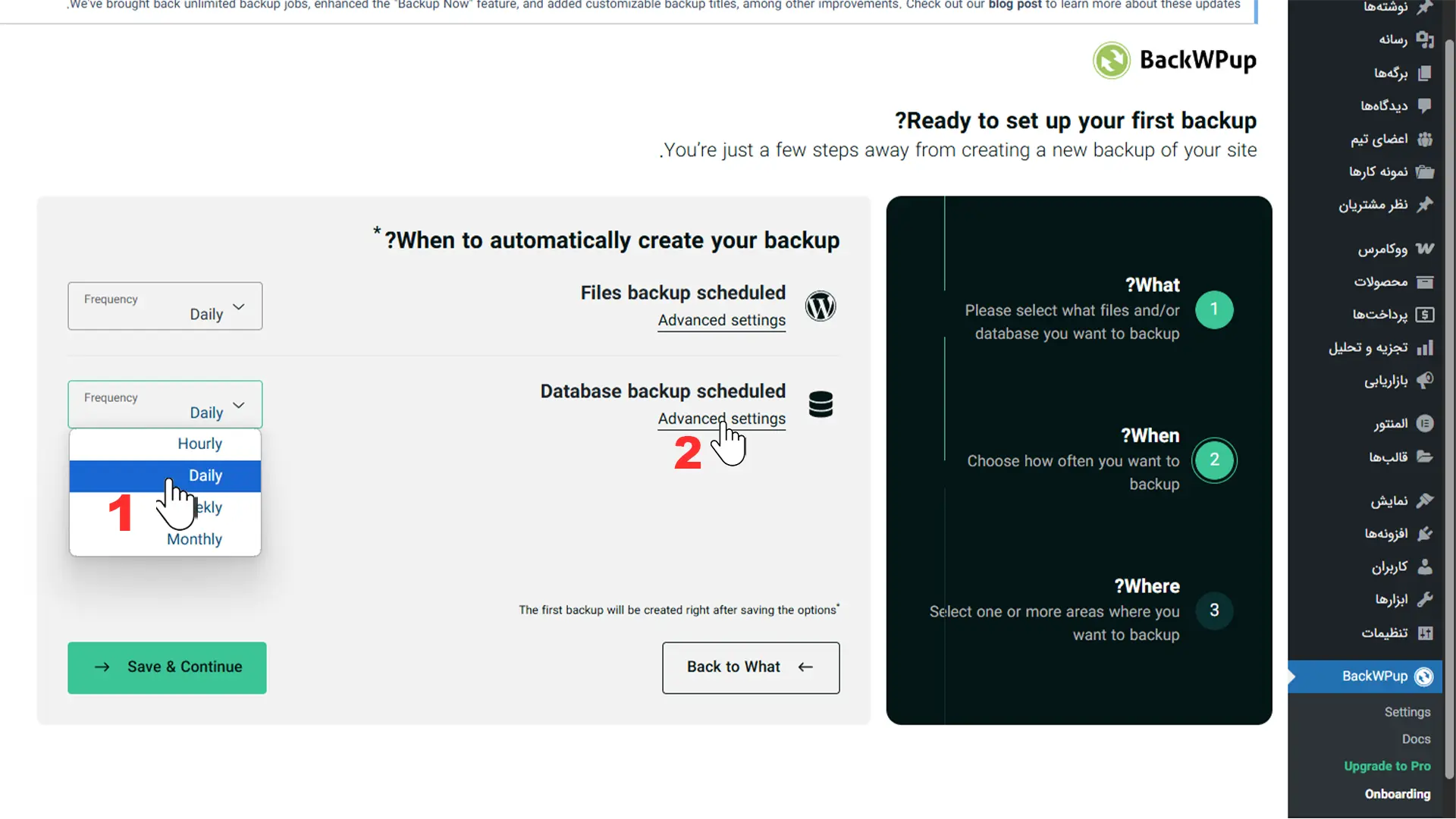
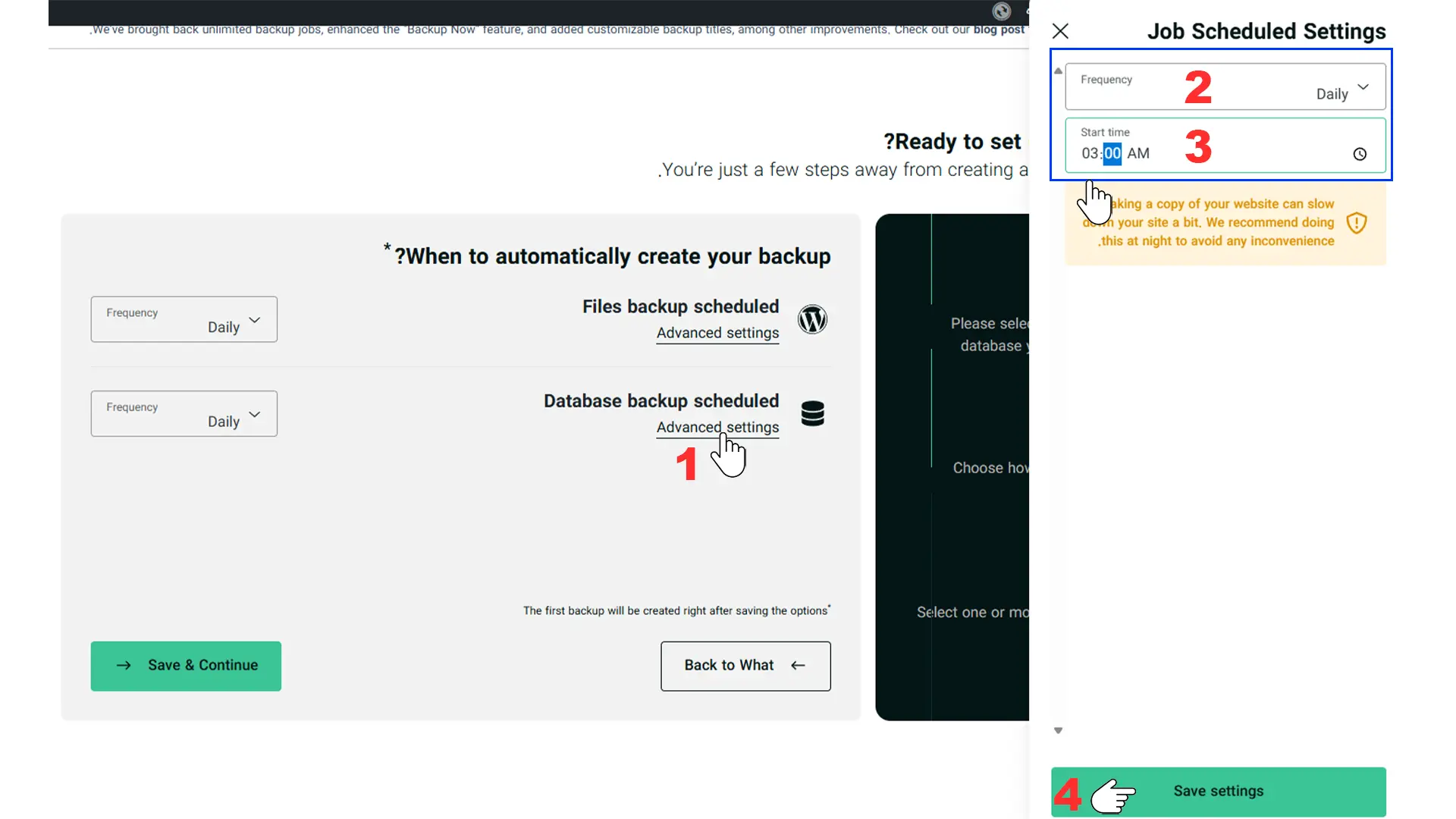
خب تو این مرحله فضای ذخیره سازی فایل های بک آپتون رو باید انتخاب کنید که هم میتونید رو سرور و هاست خودتون ذخیره کنید هم بستر هایی که افزونه backwpup برای قرار داده مثل dropbox و microsoft azure.
تو این قسمت اگه بستر خارجی در نظر بگیرید انتخاب بهتریه ولی اگه امکان بستر خارجی فراهم نبود میتونید website server رو انتخاب کنید که میتونه انتخاب خوبی باشه.
حالا وقتی روی هر کدوم از گزینه ها کلیک کنیم یه پنجره در سمت راست صفحه برامون باز میشه که دوتا المان داره یکی محل ذخیره سازی، و دومین المان مقدار فایل ذخیره در زمان معلوم شده(یعنی اگه تایم روزانه رو انتخاب کردید در هر ۲۴ ساعت قدیمی ترین فایل حذف میشه و فایل بک آپ جدید همون روز جاش رو میگیره. اینجوری همیشه بک آپ هاتون آپدیت هست) که بهترین مقدار ۳ هستش که هم فایل های بدرد بخور تریه هم فضای زیادی هم اشغال نمیشه.
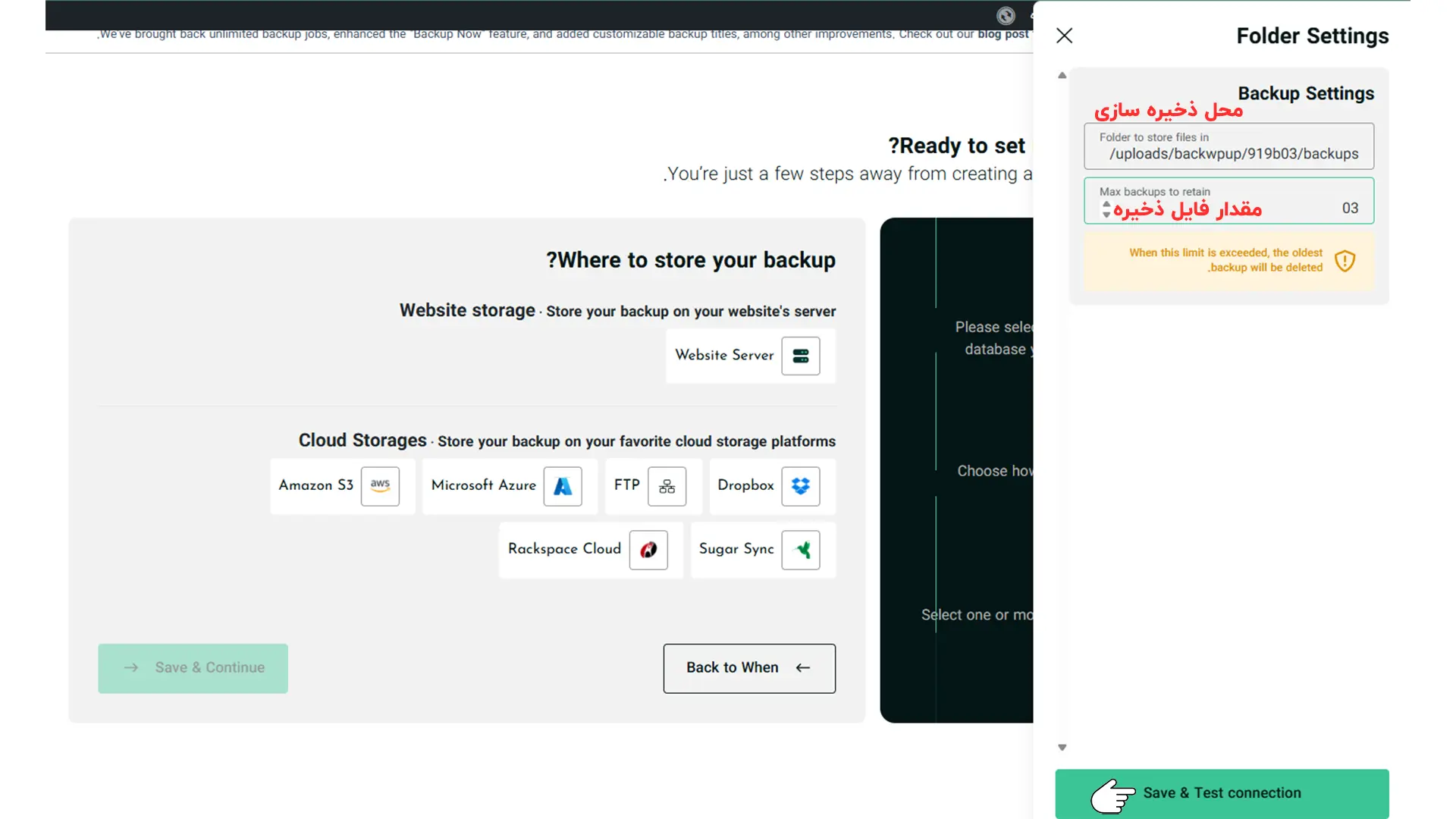
در مرحله آخر وقتی روی ذخیره و ادامه کلیک میکنیم تمام تغییرات ما ذخیره میشه و اولین بک آپمون رو میگیره و در جایی که انتخاب شده ذخیره میشه و میتونید با استفاده از ادرس به فایل ذخیره شده دست پیدا کنیم.
از این به بعد تمام بک آپ هاتون در زمانی که انتخاب کردید و به صورت منظم انجام میشه و هرموقع که نیاز بهشون داشتید میتونید ازشون استفاده کنید.
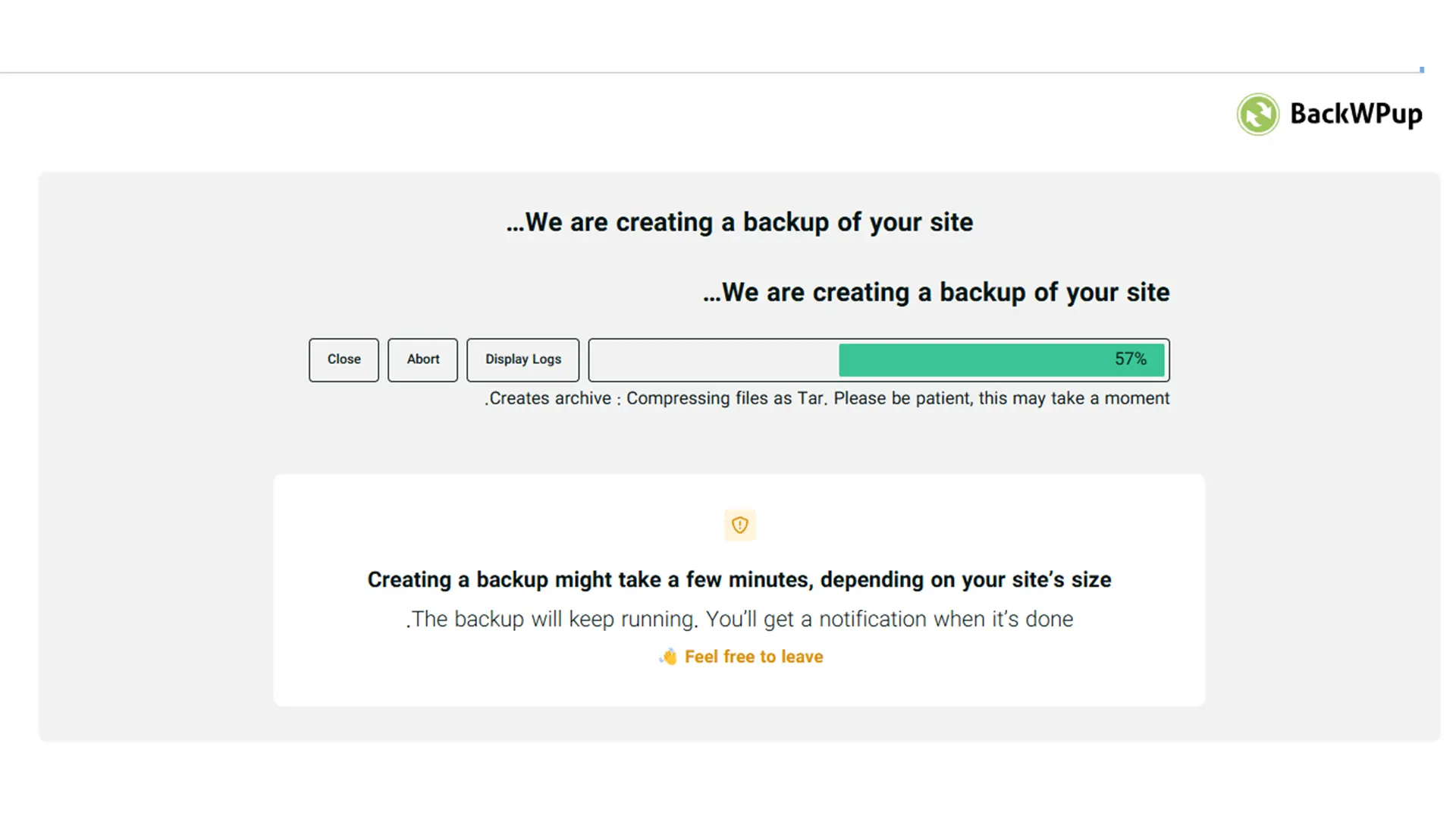
اگر فایلتون رو روی سرور سایت خودتون ذخیره میکنید برای دستیابی به فایل باید پس از ورود به پنل مدیریت هاستتون وارد آدرس file manager / public_html / wp-content / uploads / backwpup / number of file بشید.
آموزش بک آپ گیری دستی با BackWPup
حالا وارد تنظیمات افزونه backWPup شو و کاری که پایین میگم رو برای بک آپ گرفتن دستی انجام بده.
- از منوی پیشخوان وردپرس، روی BackWPup کلیک کن.
- در بالای صفحه روی backup now رو کلیک کن.
- خب حالا بک آپتون آماده اس و میتونید از قسمت ذخیره سازی به فایلتون دست پیدا میکنید.
- و هم هم میتونی از قسمت BackWPup > Logs وضعیت بک آپت رو ببینی و دانلودش کنی.
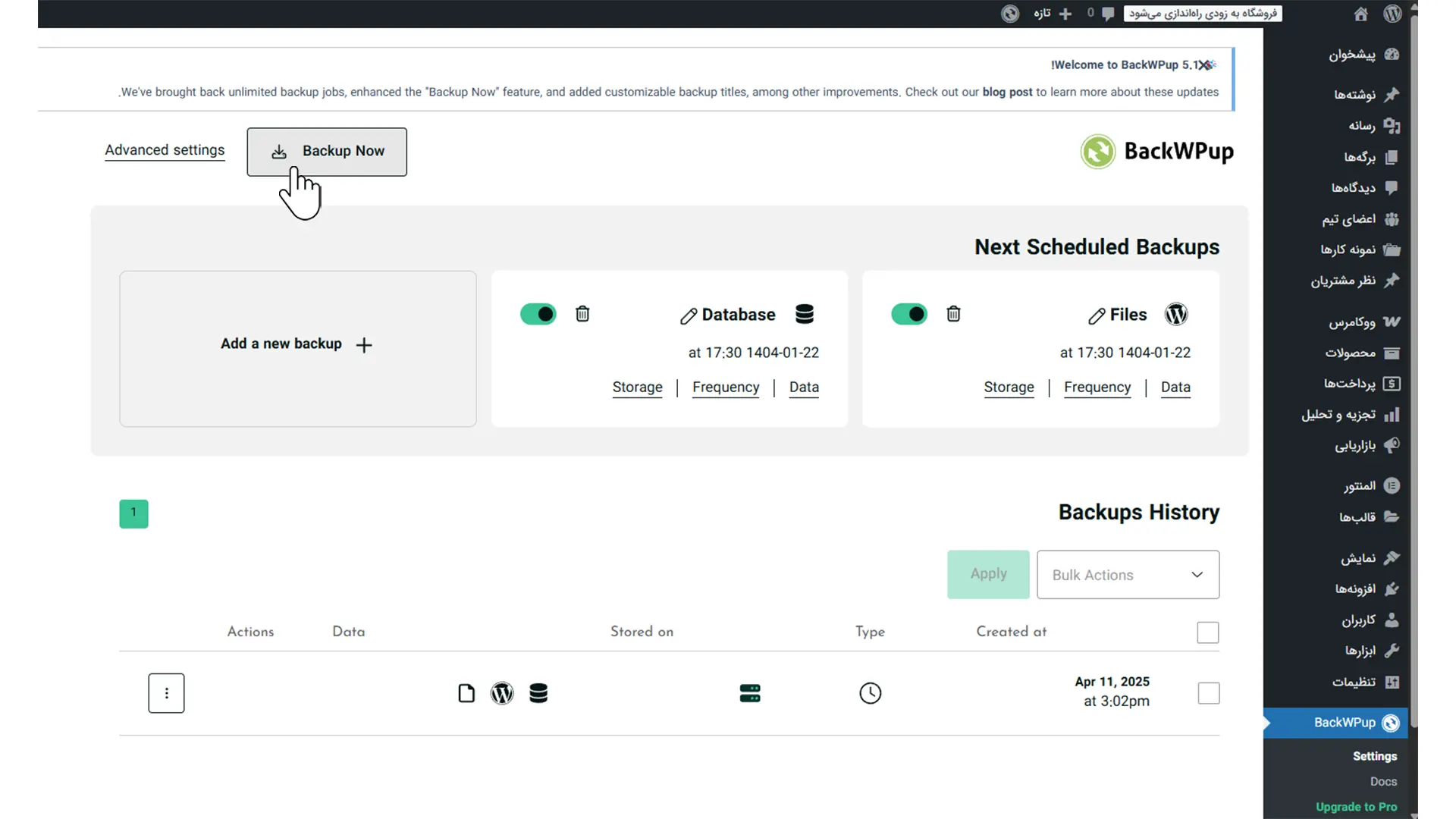
نکات طلایی بک آپ گیری
- همیشه یادت باشه قبل و بعد از آپدیت ها یا نصب افزونه های سنگین و مهم، بک آپتو چک کن اگر نداشتی حتما بگیر.
- یه بار در ماه، یه تست ریکاوری انجام بده که مطمئن شی فایل ها سالم هستن.
- افزونه backWPup رو همیشه به روز نگهدار تا با نسخه ی جدید وردپرس هماهنگ باشه.
حرف آخر
پشتیبان گیری چیزی نیست که بخوای بذاریش برای بعد. اگه یه روز سایتت دچار مشکل بشه و بک آپی نداشته باشی، همه زحماتت از دست میره. پس از همین امروز افزونه ی BackWPup رو نصب کن و بک آپ گیری رو جدی بگیر. با این افزونه، هم دستی و هم خودکار میتونی پشتیبانهات رو داشته باشی، اونم خیلی ساده و بدون دردسر.
هر سوالی داشتی، توی بخش نظراتت بپرس، تا تیم پشتیبانی رایهام وب راهنماییت کنن🫡
مقدار امتیاز: ۵ / ۵. تعداد نظر: ۱
اولین نفری باشید که به این پست امتیاز می دهید.